- A+
签名是一个人身份的象征,随着社会的进步,现在电子签名也开始越来越流行于大众之间。如何通过Word来做一个电子签名呢?本篇教程就是专门给大家分享WPS2019如何用Word做电子签名,希望可以帮助到大家。
WPS2019用Word做电子签名步骤
第一步:启动WPS软件,然后打开要签名的那个文档,或者新建文档也可以;
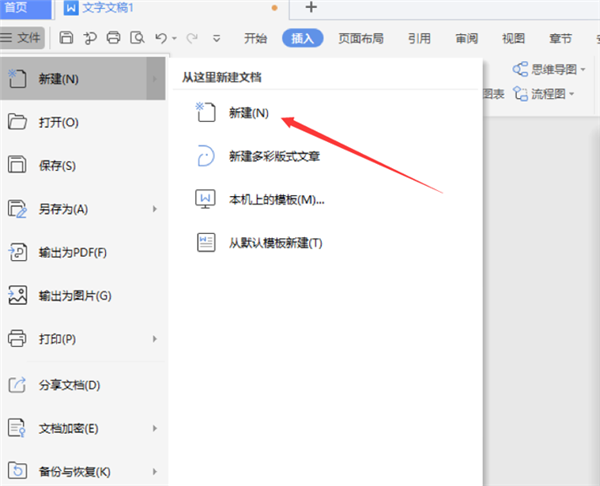
第二步:将手写的签名扫描入电脑,并用ps修图后以白色背景保存在电脑上;
第三步:点击菜单栏“插入”,并找到“图片”选项;
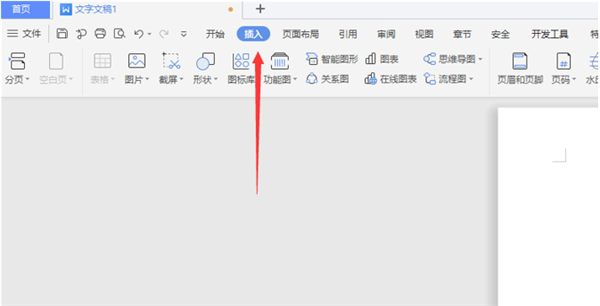
第四步:在弹出对话框中选择要加入的那个签名照片;
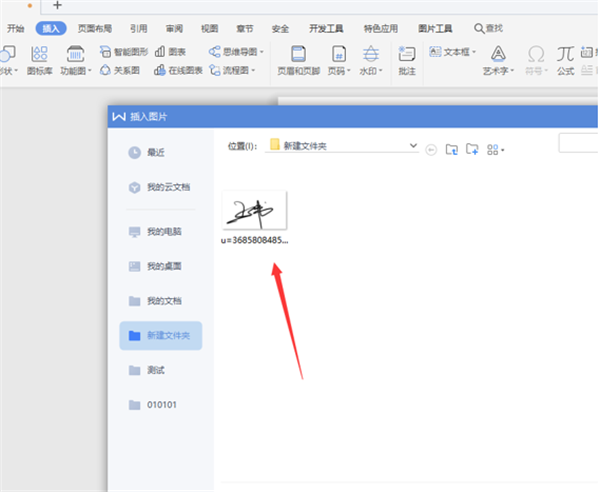
第五步:调整照片大小,并选择浮于文字下方选项,电子签名完成。
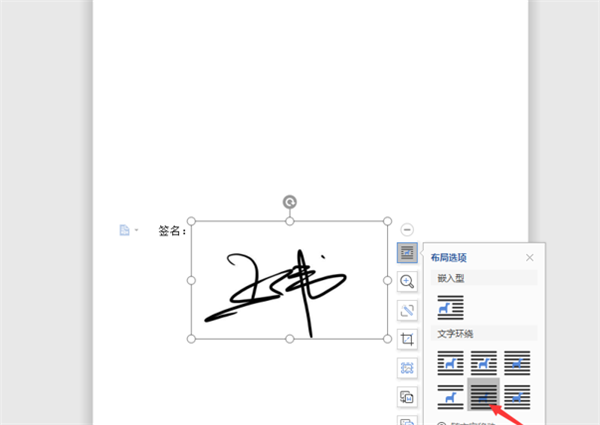
现在大家知道Word电子签名怎么做了吧?对于想要这个操作的朋友可以学习一下。
希望本文对遇到此故障的朋友有所帮助,如有需要可以在下方留言,进行互动,或者留下您的联系方式,方便沟通交流。欢迎大家分享经典维修案例,软件使用教程技巧等,投稿邮箱:smailmeng2018@163.com.斯维智能科技@恩腾技术圈 WWW.RVIBO.COM.
- 扫一扫关注抖音
-

- 扫一扫关注我们
-



![[系统教程]Win11怎么开启单声道音频模式?](https://www.rvibo.com/wp-content/themes/begin/timthumb.php?src=https://www.rvibo.com/wp-content/uploads/2022/03/20220330013305-69.png&w=280&h=210&a=&zc=1)
![[系统教程]Windows 11错误Hypervisor如何修复?](https://www.rvibo.com/wp-content/themes/begin/timthumb.php?src=https://www.rvibo.com/wp-content/uploads/2022/03/20220330013301-64.png&w=280&h=210&a=&zc=1)
![[系统教程]Win11怎么创建高性能电源计划?](https://www.rvibo.com/wp-content/themes/begin/timthumb.php?src=https://www.rvibo.com/wp-content/uploads/2022/03/20220330013259-78.png&w=280&h=210&a=&zc=1)
![[系统教程]Win11如何通过指针修复错误引用?](https://www.rvibo.com/wp-content/themes/begin/timthumb.php?src=https://www.rvibo.com/wp-content/uploads/2022/03/20220330013253-71.jpg&w=280&h=210&a=&zc=1)

